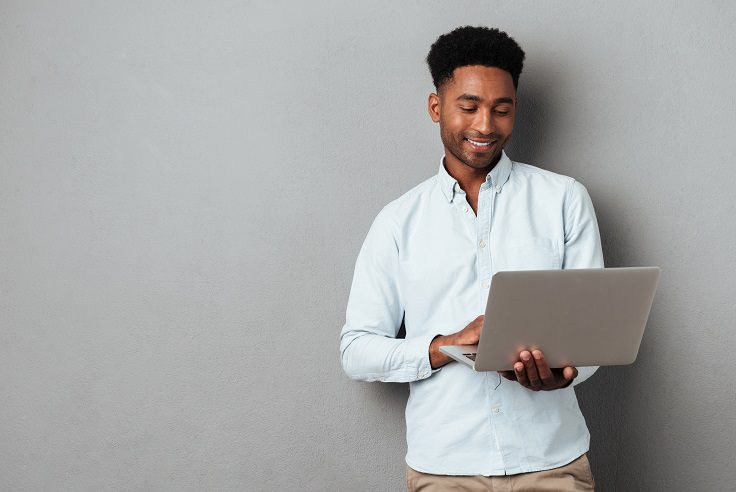A utilização do sigo suscita sempre grandes dúvidas para os utilizadores, principalmente aqueles que não fazem um uso recorrente desta plataforma. Referimo-nos a pequenas entidades formadoras e empresas.
No artigo a seguir, explicamos como emitir os certificados de “outra formação profissional”, ou seja os que não estão enquadradas na formação modular certificada e na Educação e Formação de Adultos
No nosso curso de Gestão e Coordenação da Formação este tema é abordado no módulo 3 – Planear e Gerir a Formação: Aspetos Práticos.
Criar ações de outra formação profissional
- Ir a ações de formação e selecionar Adicionar ação (O curso e respetivos módulos já têm que estar criados)

2. Selecionar (Outra Formação Profissional)

3. Selecionar a área de formação
4. Selecionar o curso
5. Colocar a data de início e a data de fim da ação
6. Selecione o regime de funcionamento
7. Clique em Gravar
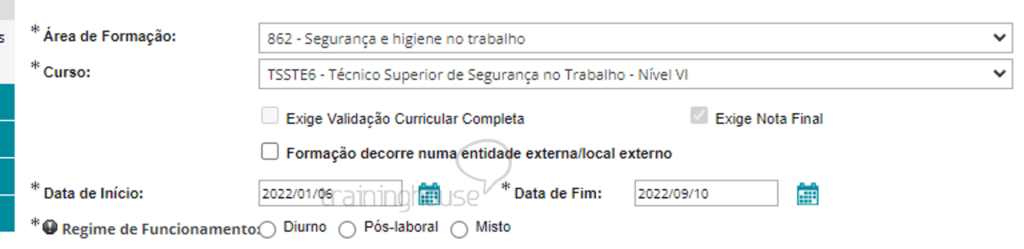
8. Ir a estados e submeter a ação de formação
Adicionar formandos
- Aceder a “Formandos e inscrições”

2. Pesquisar pelo nº de identificação civil. Se não surgir pesquisar pelo NIF (atenção deve pesquisar-se apenas por um elemento, ou seja, ao introduzir o NIF, apagar o Nº de Identificação Civil). Se tiver o número SIGO do formando também pode pesquisar por este dado. Em última instância caso o formando tenha um nome incomum pode pesquisar pelo nome (salientamos que o SIGO tem milhares de registos, devendo utilizar-se preferencialmente campos de pesquisas que permitam identificar a pessoa de forma única)

3. Clique em Pesquisar
Se não tiver ficha de inscrição
4. No SIGO, selecionar “Adicionar Formando”

5. Preencher com os dados do formando nos espaços obrigatórios marcados com “*”
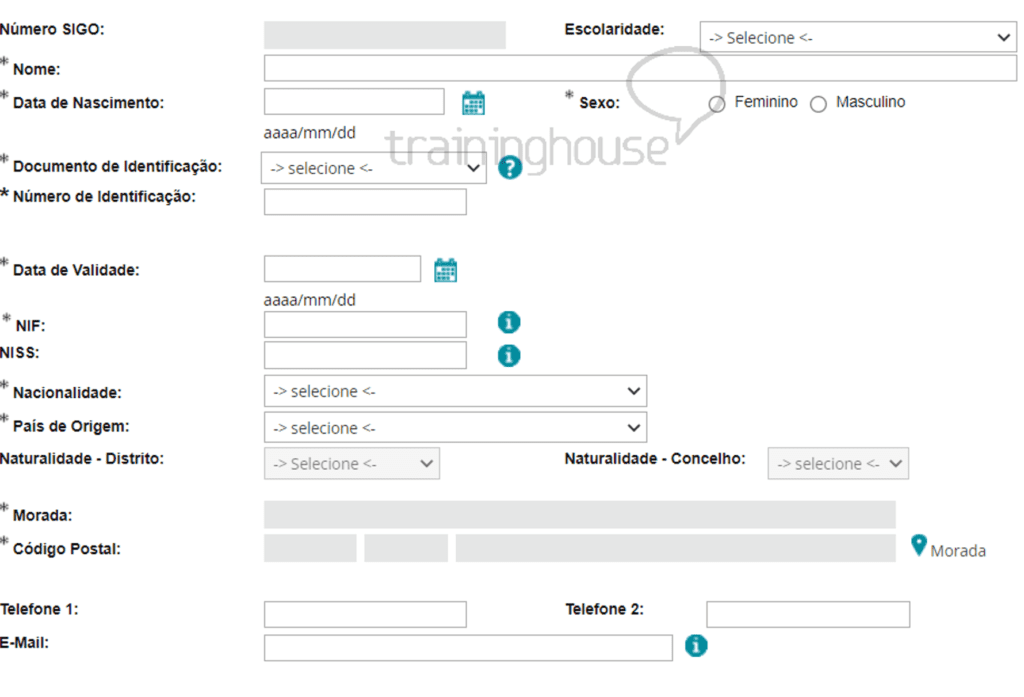
6. Quando chegar à parte de preencher a morada, selecionar “morada”
7. Preencher a morada. Caso não tenha a morada do formando pode preencher apenas com o código postal.
8. Clique em validar.
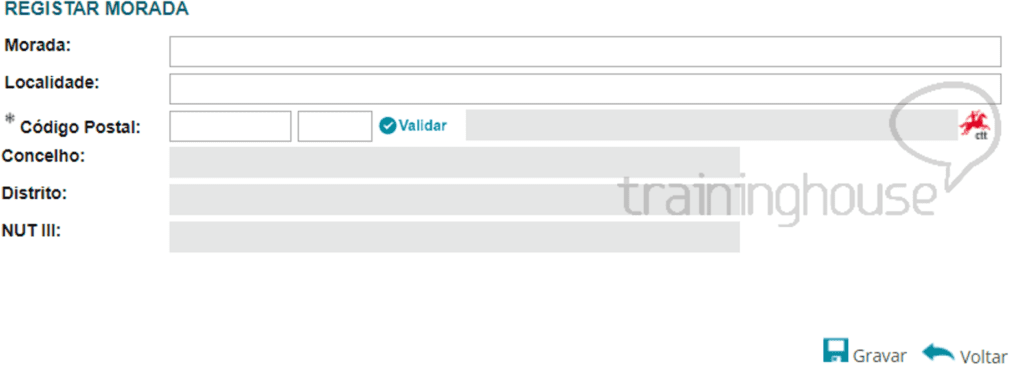
9. Clique em Gravar, depois em voltar
10. Já na página do formando clique em Gravar
Não clicar em voltar, sem antes ter confirmado que quer guardar o registo, na parte superior da página
Quanto o formando tem ficha de inscrição
Caso o formando já se encontre inscrito no SIGO
1. Selecionar a opção “Inscrições”
2. Selecionar a opção “+ NOVA INSCRIÇÃO”
3. Selecionar a opção “Outra Formação Profissional”.
4. Atualizar a data de início da ação de formação na inscrição do formando (esta data deve estar sempre atualizada de forma a que coincida com a data de início da formação ou uma data anterior)
5. No campo “Condição Perante o Trabalho” deve completar com os dados em falta (sugerimos que preencha apenas o que é obrigatório).
6. Confirmar data de validade do cartão de cidadão. Se a data estiver caducada clicar em editar e atualizar a data
7. Gravar
8. Selecionar “Plano de formação” – “Selecionar Ação de Formação”
9. Selecionar a opção “Ações de formação e colocar o nº da ação no “Cod. Administrativo”
Nota: se a ação tiver sido a última a ser criada, aparece em primeiro lugar na listagem, não sendo necessário fazer a pesquisa.
10. Selecionar a ação
11. Selecionar tudo para somar a totalidade de horas.
12. Gravar.
Emitir os certificados de Outra formação
VERIFICAR SEMPRE SE A ACAO ESTÁ EM FUNCIONAMENTO, se não estiver, não vai conseguir inserir formandos.
- Selecionar a ação de formação e escolher a opção formandos.

2. Para colocar a nota do formando, selecionar a opção “FORMANDOS” e escolher o formando que se pretende emitir o certificado clicando na seta rodeada a azul.

3. Verificar os dados do formando em EDITAR FORMANDO: nome completo – data do cartão de cidadão (o mais importante). (se ainda não o tiver feito)
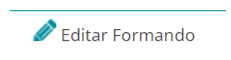
4. Ir para certificação
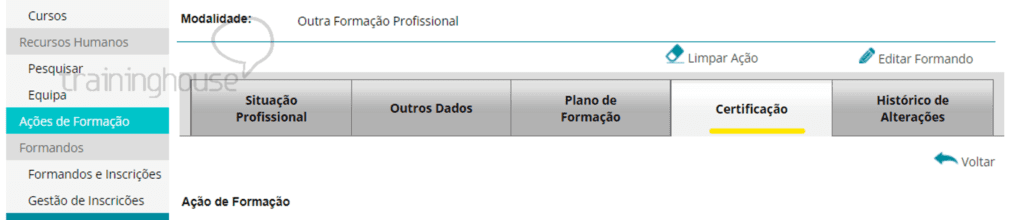
5. Colocar a nota do formando. Se a nota for por módulo, colocar a nota por módulos. Se for apenas uma nota final, colocar a nota no campo de nota final.
6. Selecionar a opção “GRAVAR” e selecionar todas as opções
7. Selecionar a opção “Finalizar”
8. Confirmar a emissão do certificado.
9. Clicar em gravar

10. Clicar em sim

11. Guardar o ficheiro na respetiva pasta com a designação “nome_apelido_certificado”
12. “Após emitir os certificados de todos os formandos, deve encerrar-se a ação
13. no SIGO – “”Estados”” – “”Concluir””
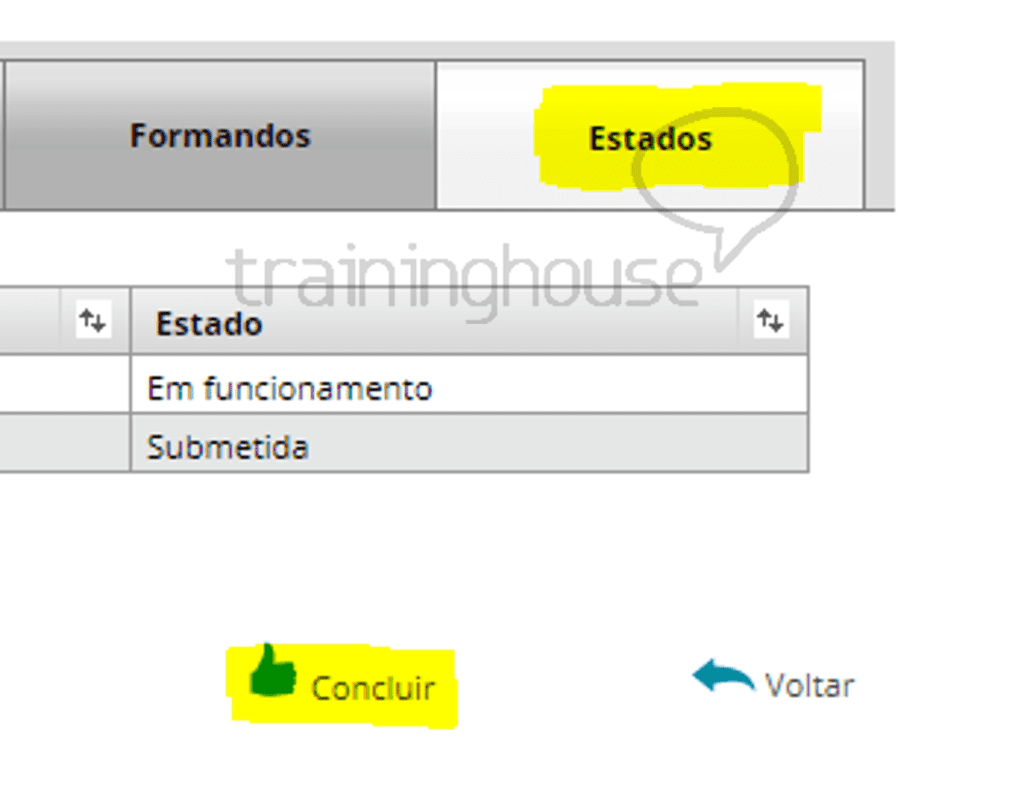
artigo de autoria Traininghouse@ Lda Proibida a reprodução do conteúdo. Permitida a partilha do link.